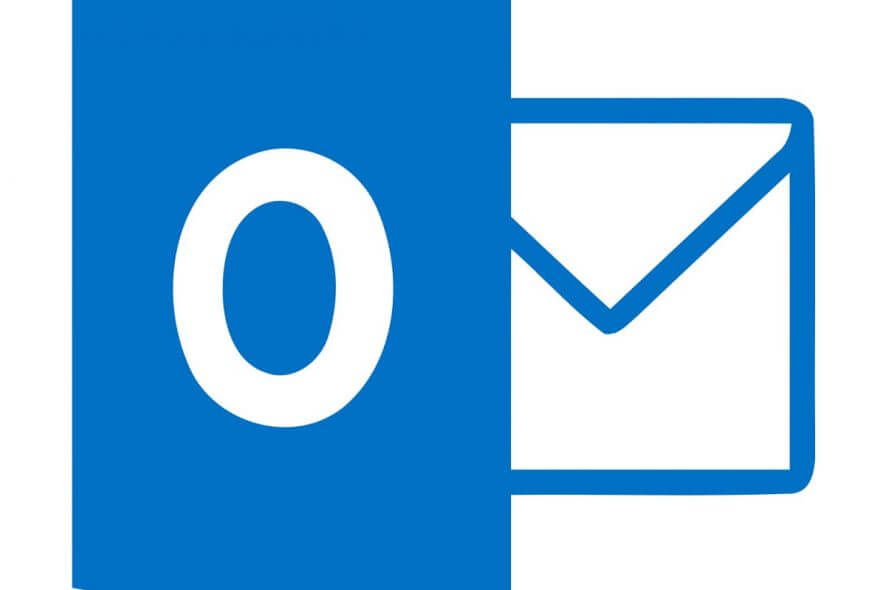Как отключить и снова включить звук пользователю в Threads
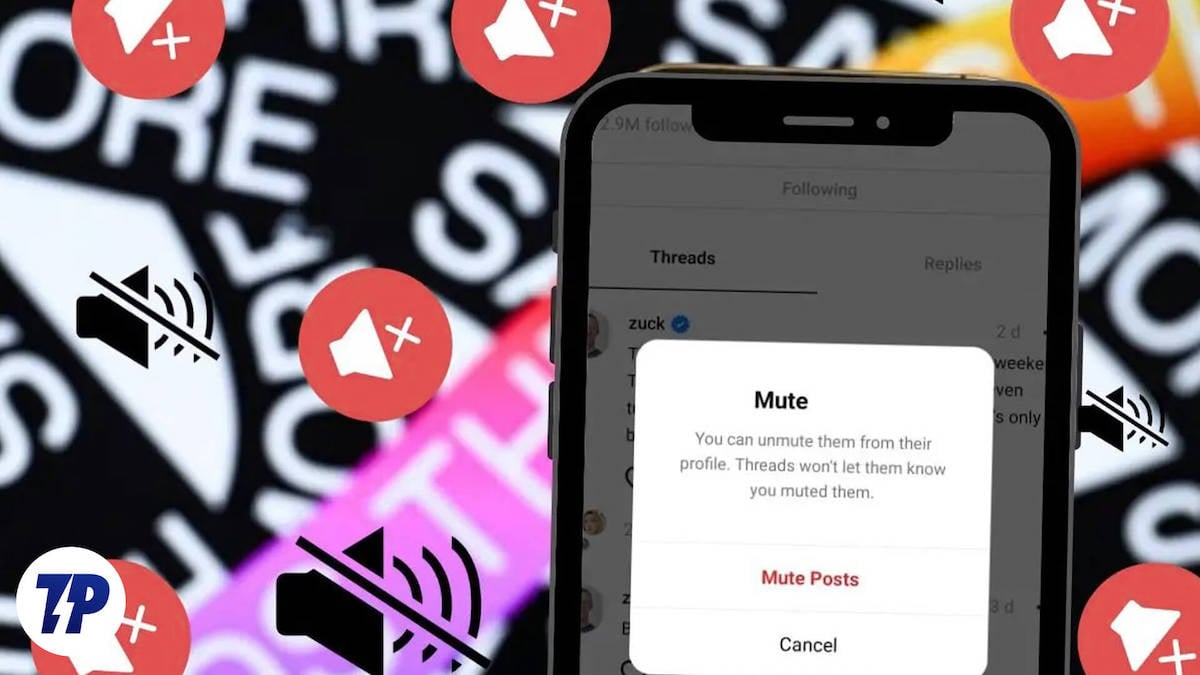
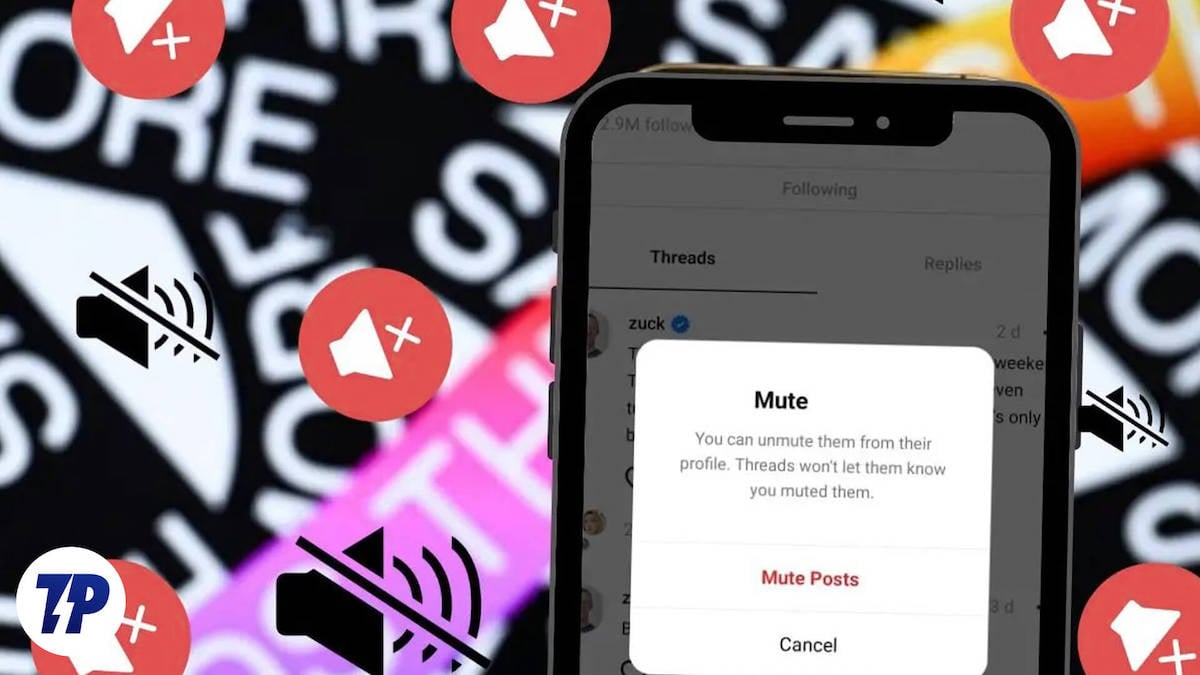
Почему это важно
Threads запустился с рекордным интересом — более 100 миллионов регистраций за первую неделю. Пользователи получают много уведомлений, и возможность временно «замолкнуть» для конкретных людей помогает снизить шум, не разрывая связи (в отличие от блокировки). Мьют полезен, когда нужно уменьшить поток уведомлений, но сохранить возможность просматривать профиль и посты при желании.
Быстрый обзор: что даёт мьют и чем он отличается от блокировки
- Мьют (отключение звука): вы не будете видеть посты пользователя в ленте и не получите уведомления от него. Пользователь не узнает о мьюте.
- Блокировка: закрывает доступ к профилю и контенту, и в экосистеме Threads/Instagram блокировка срабатывает и там, и там.
- Отписка: вы перестаёте следовать за человеком, но он может продолжать показываться через взаимодействия других.
Важно: мьют не синхронизируется с Instagram — это отдельная настройка.
Как отключить звук пользователю — три способа
Ниже — подробные пошаговые сценарии с подсказками и картинками.
Метод 1 — из ленты (Home Feed)
Когда вы видите нежелательный пост в своей ленте, проще всего отключить звук прямо оттуда.
Шаги:
- Откройте приложение Threads.
- Найдите пост пользователя в вашей ленте.
- Нажмите на значок с тремя точками рядом с постом (•••).
- В появившемся меню выберите «Отключить звук».
- Подтвердите действие, нажав кнопку «Отключить посты».
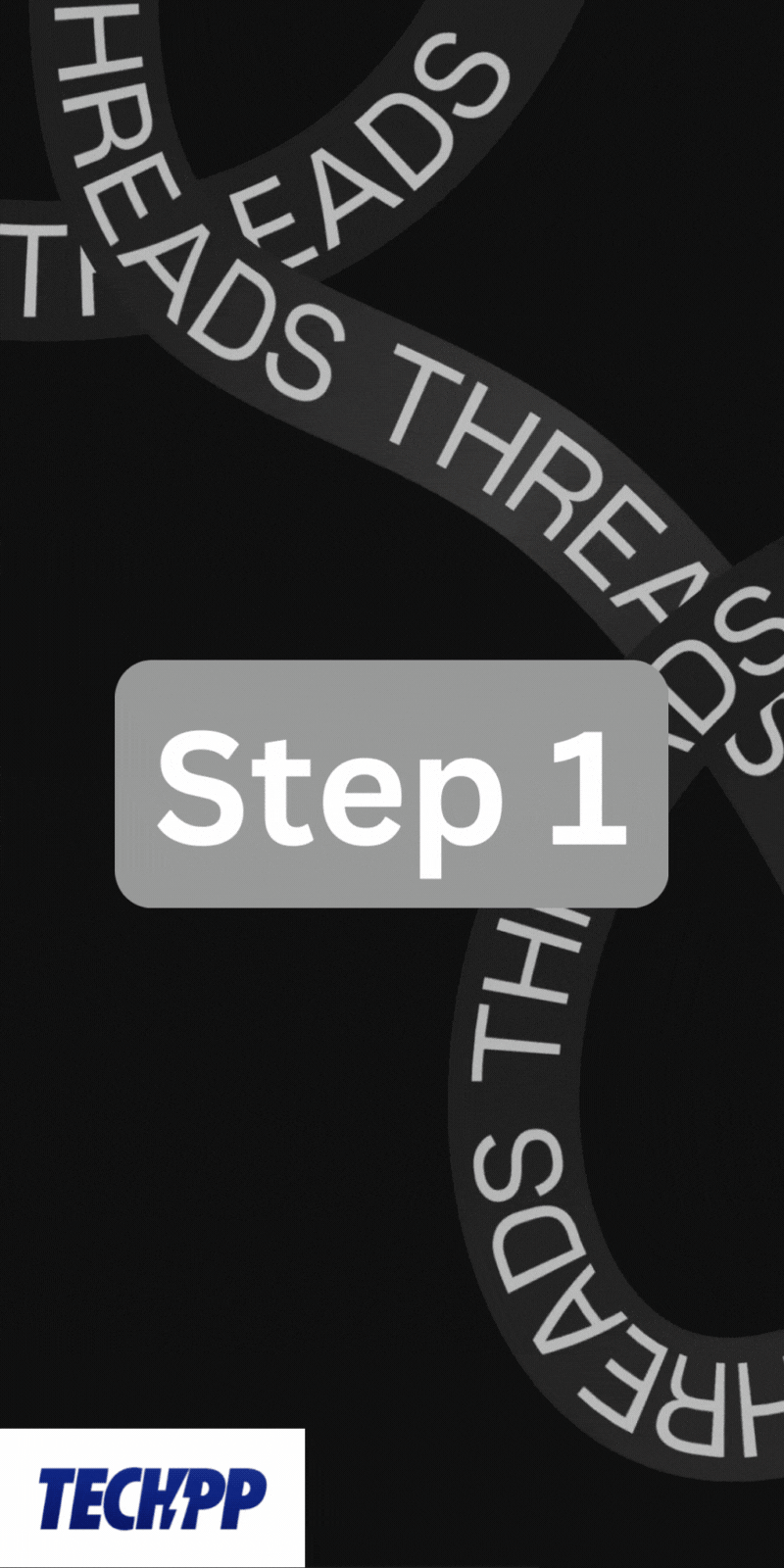
Результат: посты этого аккаунта перестанут появляться в вашей ленте, уведомления от него отключатся.
Метод 2 — со страницы профиля
Если вы знаете пользователя по имени или хотите управлять несколькими аккаунтами разом, используйте профиль.
Шаги:
- Откройте приложение Threads.
- Перейдите на страницу профиля пользователя (через поиск или список подписок).
- Нажмите значок с тремя точками в правом верхнем углу профиля.
- Выберите «Отключить звук».
- Подтвердите, нажав «Отключить посты».
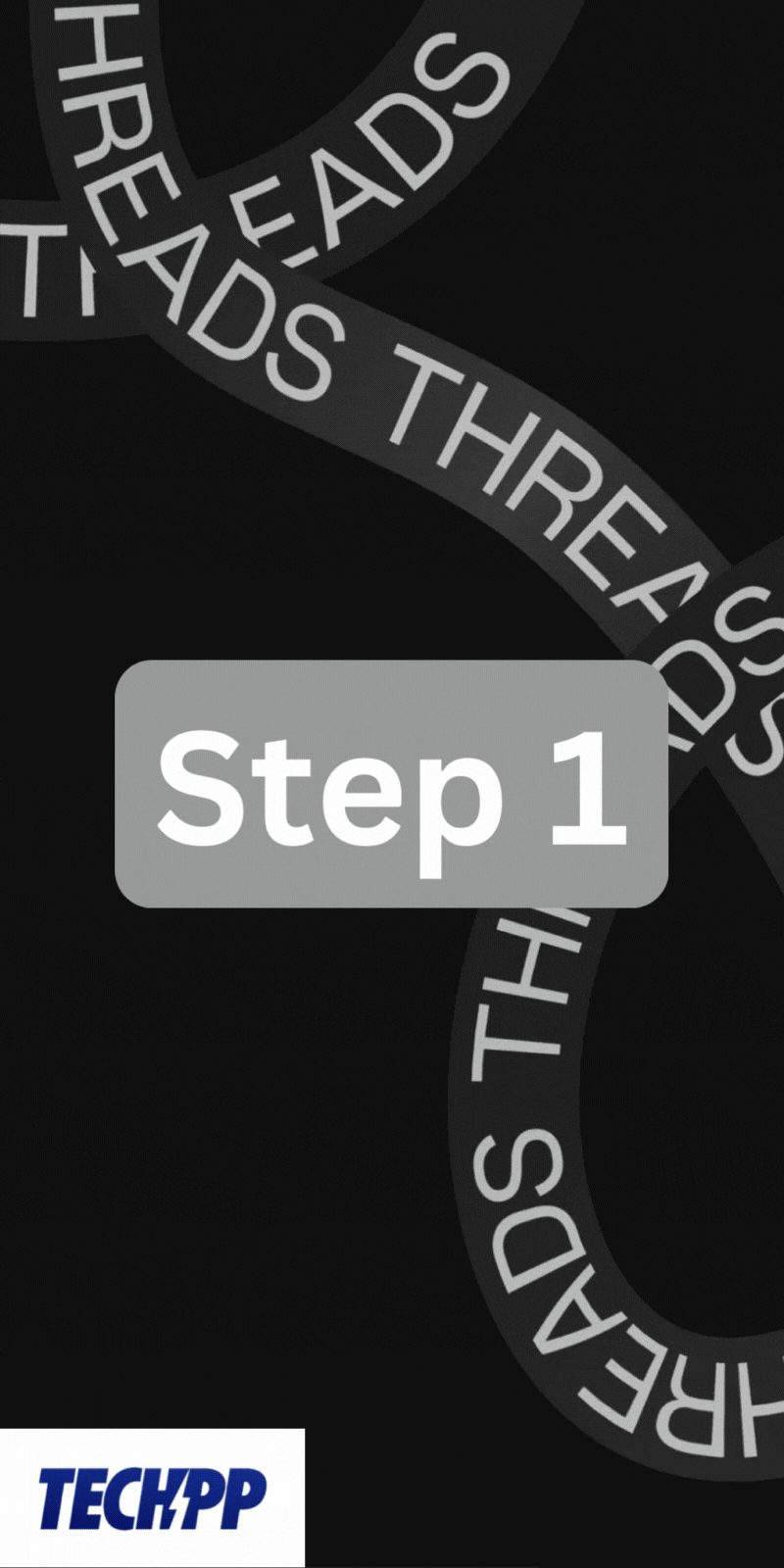
Совет: на странице профиля удобнее проверить, не изменился ли аккаунт (новые никнеймы, био) перед мьютом.
Метод 3 — из раздела комментариев
Если пользователь активно комментирует ваши посты, мьют можно применить прямо в комментариях.
Шаги:
- Откройте приложение Threads.
- Перейдите к посту, где пользователь оставил комментарий.
- Рядом с комментарием нажмите значок с тремя точками.
- Выберите «Отключить звук» в меню.
- Подтвердите, нажав «Отключить посты».
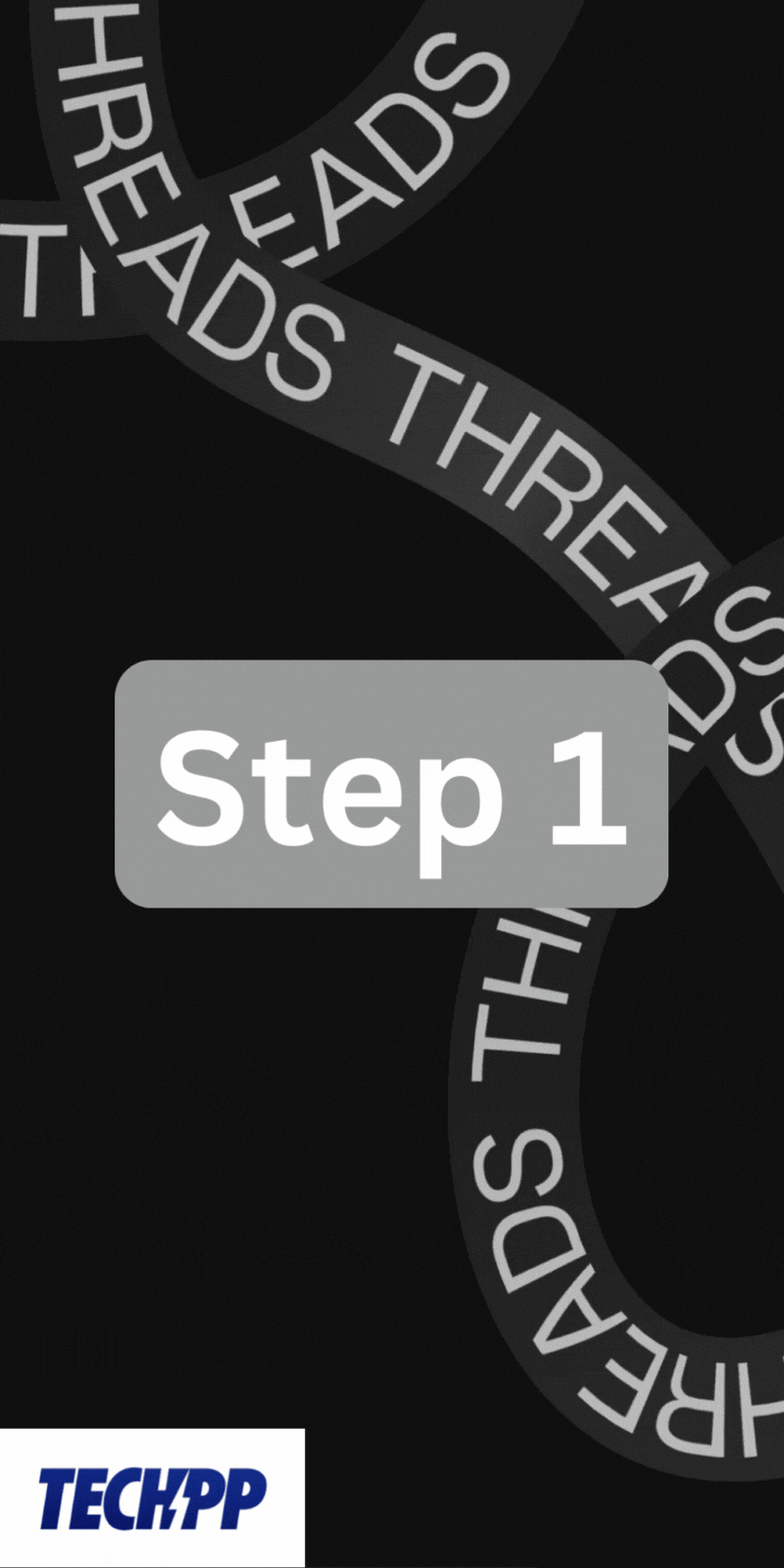
Имейте в виду: мьют действует локально для вашей учётной записи и не уведомляет другого человека.
Как снова включить звук (размьютить) пользователю
Если вы хотите вернуть пользователя в ленту и получать уведомления, выполните эти шаги:
Шаги:
- Откройте приложение Threads.
- Перейдите в свой профиль.
- Нажмите на значок с двумя горизонтальными линиями (меню) в правом верхнем углу.
- Выберите «Конфиденциальность».
- Откройте раздел «Отключённые» (Muted).
- В списке найдите нужный аккаунт и нажмите «Включить звук» (Unmute) напротив его имени.
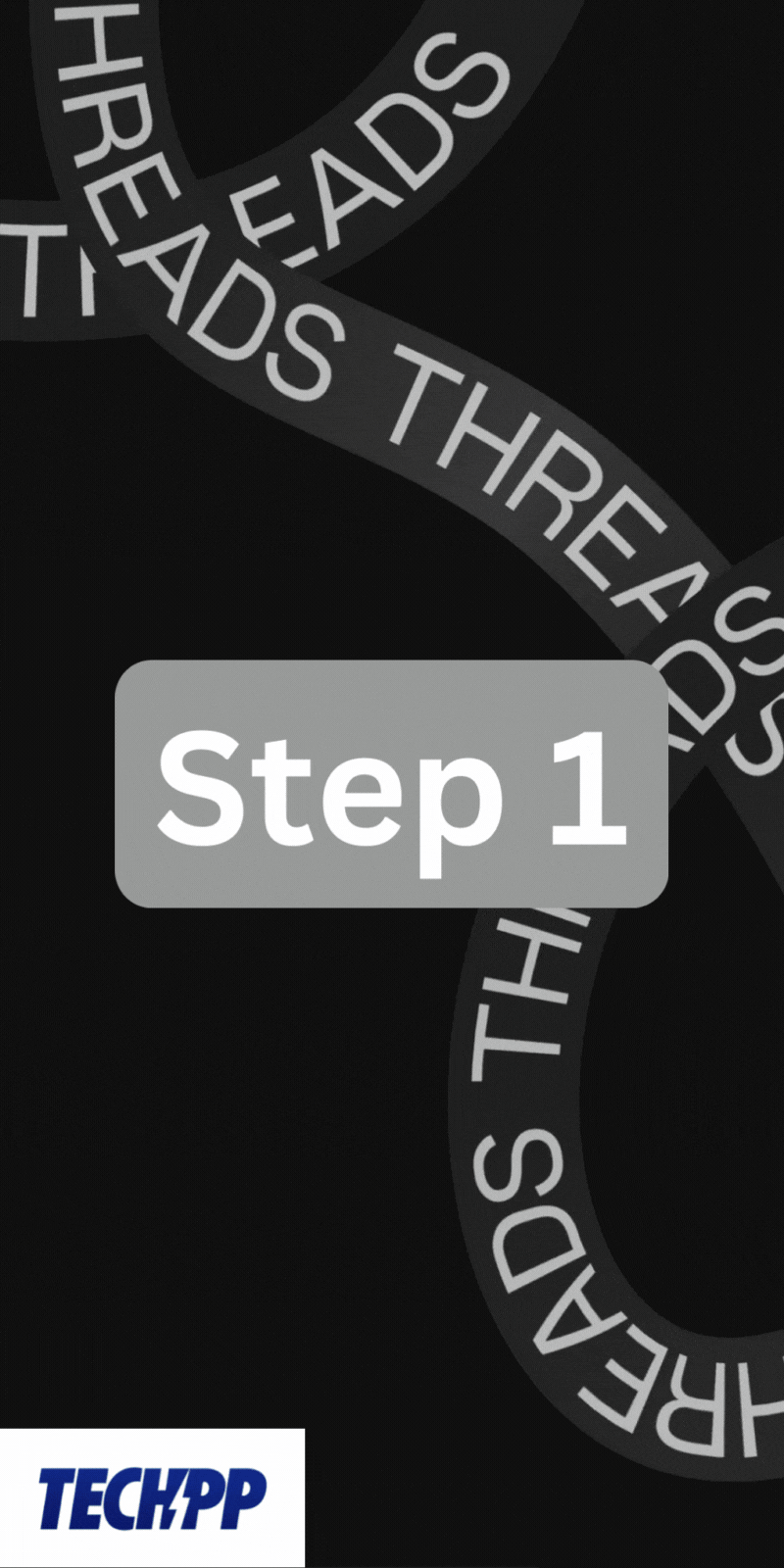
После этого посты пользователя снова появятся в ленте, и вы снова будете получать уведомления о его взаимодействиях.
Когда мьют может не сработать или не дать ожидаемого эффекта
- Если вы используете кэшированную версию ленты или медленное подключение, посты от пользователя могут продолжать появляться короткое время.
- Если пользователь часто упоминают вас другие люди или его посты получают большой охват (репосты, ответы), вы всё равно будете видеть эти взаимодействия.
- Нельзя массово мьютить через API (если у вас бизнес‑аккаунт), если разработчики платформы ограничили такие действия.
Важно: мьют не удаляет старые уведомления — он только предотвращает появление новых.
Альтернативные подходы и когда их использовать
- Блокировка: использовать при токсичном поведении, преследовании или когда нужно полностью запретить доступ к контенту.
- Отписка: когда вы просто хотите меньше контента от человека, но не боитесь его видеть в сторонних репостах.
- Ограничение видимости (если доступно): уменьшает видимость ваших публикаций для конкретного пользователя.
Выбор зависит от цели: уменьшить шум — мьют; разорвать контакт — блокировка.
Ментальные модели и эвристики для управления лентой
- Правило 1‑2‑3 для уведомлений: если аккаунт вызывает раздражение чаще 1 раза в день, подумайте о мьюте; если чаще 3 раз — о блокировке.
- Разделяй и властвуй: используйте мьют для знакомых, с которыми не хотите разрывать связь, и блокировку для агрессии или преследования.
- Обновление политик: периодически проверяйте раздел «Отключённые», чтобы не накопить слишком большой список.
Чек‑лист для разных ролей
Чек‑лист для обычного пользователя:
- Определил источник ненужных уведомлений.
- Применил мьют через ленту или профиль.
- Проверил раздел «Отключённые» через Настройки.
- Размьютил при восстановлении интереса.
Чек‑лист для модератора сообщества:
- Есть инструкция модерации по мьютам и блокам.
- Отмечены критерии, когда нужна блокировка.
- Ведётся журнал обращений пользователей о преследовании.
- Периодический аудит списка отключённых аккаунтов.
Методология: как тестировать настройки мьюта (мини‑SOP)
- Подготовка: используйте тестовый аккаунт A и целевой аккаунт B.
- Из ленты аккаунта A заплюсуйте/отметьте посты аккаунта B.
- Примените мьют тремя способами (лента, профиль, комментарий).
- Наблюдайте: проверяйте ленту и уведомления в течение 24 часов.
- Размьютите через Настройки и убедитесь, что посты возвращаются.
Критерии приёмки:
- Мьют удаляет новые посты пользователя из ленты в течение 5–30 минут.
- Уведомления от пользователя прекращаются после применения мьюта.
- Процесс размьюта восстанавливает видимость постов и уведомлений.
Набор тестовых сценариев (Test cases)
- Применение мьюта из ленты: подтвердить исчезновение поста.
- Применение мьюта с профиля: подтвердить наличие пользователя в списке «Отключённые».
- Мьют из комментария: удостовериться, что новые комментарии больше не вызывают уведомлений.
- Размьют: проверить возвращение старых и новых постов в ленту.
- Сетевые задержки: применить мьют при плохом соединении и проверить стабильность поведения.
Часто задаваемые вопросы
Что происходит, когда вы отключаете звук пользователя в Threads?
Вы перестаёте видеть его посты в ленте и получать уведомления о лайках и репликах от этого пользователя. Он не узнает об этом.
Могу ли я увидеть посты отключённого пользователя?
Да — вы всегда можете зайти на его профиль вручную и просмотреть посты. Мьют только скрывает посты из вашей ленты и отключает уведомления.
Отключается ли он и в Instagram?
Нет. Мьют в Threads не влияет на Instagram. Только блокировка синхронизируется между платформами.
Советы по безопасности и приватности
- Проверяйте настройки приватности регулярно.
- Если вам угрожают или преследуют — используйте блокировку и сохраните доказательства (скриншоты).
- Для бизнеса: документируйте случаи вмешательства и применяйте модерационные политики последовательно.
Короткая сводка
Мьют в Threads — удобный способ уменьшить шум без срыва связей. Он работает из ленты, с профиля и из комментариев. Размьютить можно из настроек конфиденциальности. Для модераторов и продвинутых пользователей полезны чек‑листы и тесты приёмки.
Важно: мьют не удаляет старые уведомления и не синхронизируется с Instagram.
Сводка ключевых шагов:
- Из ленты → меню поста → Отключить звук → Подтвердить.
- С профиля → меню → Отключить звук → Подтвердить.
- Из комментариев → меню комментария → Отключить звук → Подтвердить.
- Размьют → Профиль → Меню → Конфиденциальность → Отключённые → Включить звук.
Примечание
Если вы не видите нужной опции, обновите приложение Threads до последней версии или перезапустите устройство.
Похожие материалы
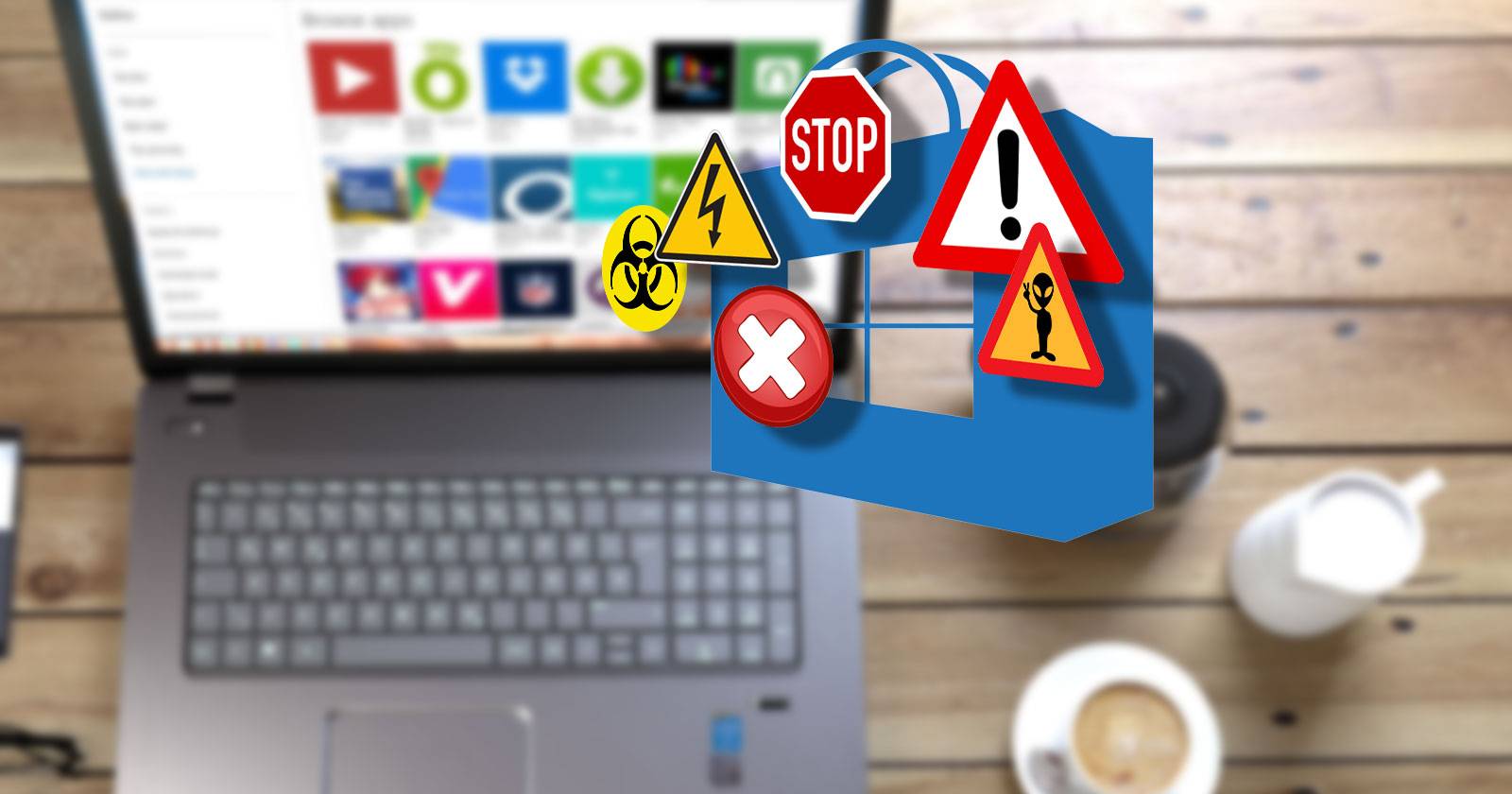
Ошибка Microsoft Store 0x80070005 — как исправить

Веб Push: полное руководство по уведомлениям

Вернуть кнопку Bluetooth в Центре действий Windows
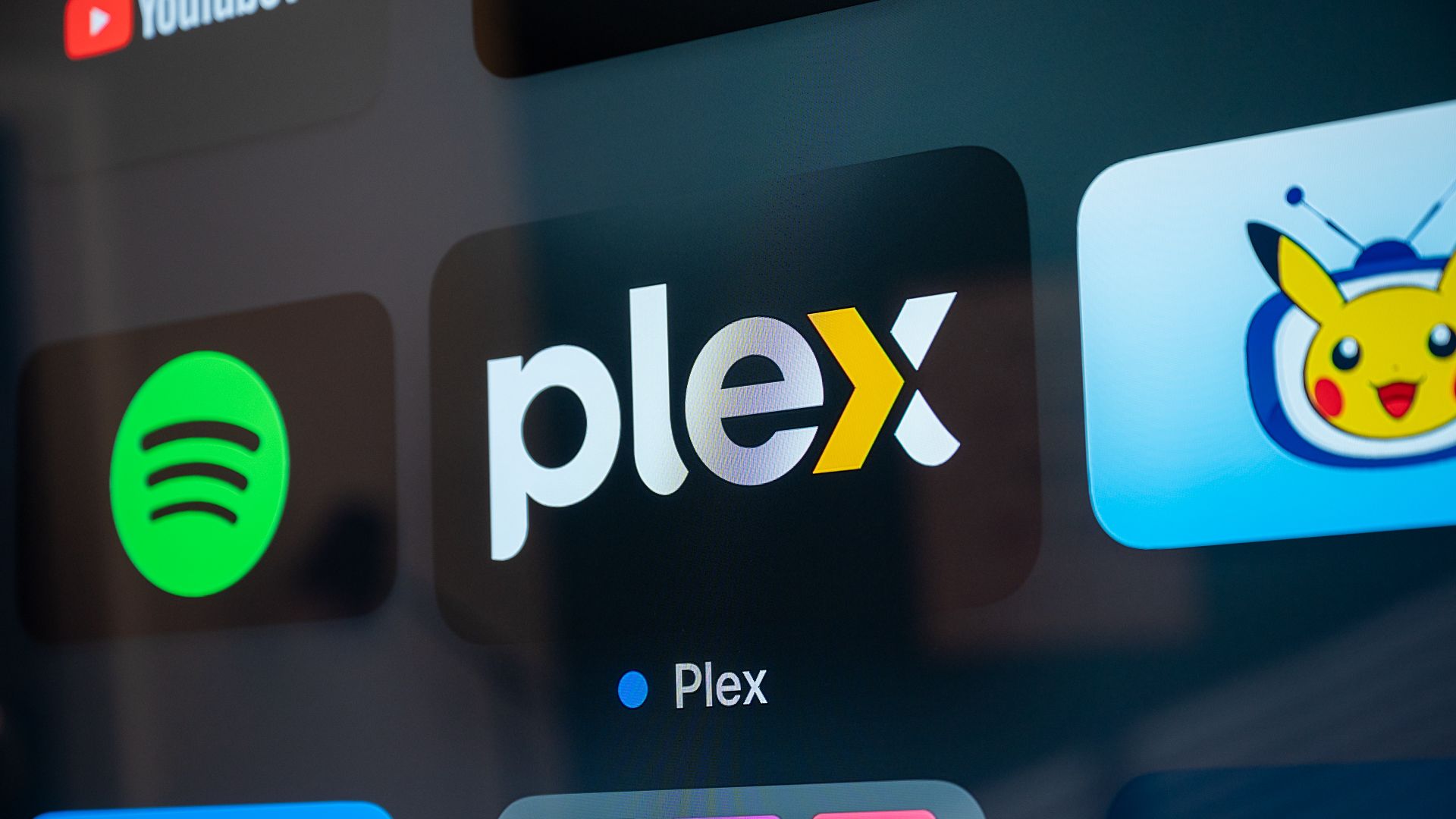
Удаление PIN в Plex — веб и сброс

Обмен файлами между Mac и Windows в Boot Camp